-
Apa Itu Snapshot dan Quiescing?
-
Cara Kerja Quiescing di VMware?
-
Cara Membuat Snapshot Quiesced di vCenter?
-
Cara mengatasi kegagalan Snapshot Quiesced?
-
Cara melindungi VMware dengan Vinchin Backup & Recovery?
-
Pertanyaan Umum tentang Menenangkan Sistem Berkas Tamu
-
Kesimpulan
Virtualisasi adalah kunci dari TI modern. Backup sangat penting untuk melindungi data. Snapshot membantu merekam keadaan VM pada suatu waktu tertentu. Namun, snapshot bukanlah backup lengkap. Untuk memastikan integritas data, sistem file harus konsisten. Di sinilah opsi quiesce guest file system berperan. Opsi ini mempersiapkan VM agar siap untuk snapshot yang aman dengan cara memastikan data tersimpan ke disk. Artikel ini menjelaskan tentang quiescing, cara kerjanya di VMware, serta bagaimana mengatasi masalah terkait.
Apa Itu Snapshot dan Quiescing?
Sebuah snapshot mencatat keadaan sebuah mesin virtual (VM). Snapshot menyimpan data disk, konfigurasi, dan terkadang memori. Snapshot keadaan memori menangkap data aktif dan aplikasi yang sedang berjalan. Sebaliknya, snapshot quiesced mengosongkan data yang tertunda dari sistem file guest ke disk. Metode ini menggunakan VMware Tools untuk memastikan semua perubahan sistem file ditulis sebelum snapshot diambil. Proses ini menghasilkan keadaan yang konsisten untuk cadangan. Konsistensi ini sangat penting untuk memulihkan VM secara andal.
Quiescing adalah tindakan untuk menghentikan sementara atau mengubah proses yang sedang berjalan. Ini menghentikan perubahan data selama proses snapshot. Langkah ini penting untuk aplikasi seperti basis data. Quiescing mencegah kerusakan file ketika snapshot digunakan untuk cadangan. Saat Anda melihat istilah quiesce guest file system, artinya sistem file berada dalam keadaan aman. Proses ini dikendalikan oleh VMware Tools dan Volume Shadow Copy Service (VSS) pada Windows.
Snapshot status memori dan snapshot quiesced memiliki kebutuhan yang berbeda. Snapshot memori menangkap status aktif dan berguna saat melakukan peningkatan sistem atau pengujian. Snapshot quiesced lebih baik digunakan saat Anda membutuhkan cadangan yang dapat diandalkan, terutama ketika aplikasi terus-menerus menulis data. Penggunaan quiescing membantu menghindari masalah selama proses pemulihan.
Menurut dokumentasi resmi VMware, snapshot yang di-quiesce sangat penting untuk konsistensi data. Laporan ini memperkuat bahwa proses quiescing merupakan praktik yang disarankan untuk cadangan data. Ini merupakan bagian penting dalam menjaga integritas data selama operasi pencadangan.
Cara Kerja Quiescing di VMware?
VMware Tools memainkan peran utama dalam quiescing. Alat ini berinteraksi dengan sistem operasi guest. Alat tersebut memulai snapshot Volume Shadow Copy Service di dalam sistem operasi guest. Langkah ini memastikan semua data ditulis ke disk. Penulis VSS membantu dengan menyelesaikan transaksi yang tertunda. Proses ini membawa sistem file ke keadaan stabil. Snapshot kemudian diambil dengan tampilan data yang konsisten.
Ketika opsi quiesce guest file system diaktifkan, VMware Tools memeriksa status sistem operasi tamu. Sistem ini mengeluarkan perintah untuk mengosongkan cache OS. Selanjutnya, sistem menulis semua data yang tertunda ke disk. Proses ini sangat penting bagi aplikasi cadangan. Tanpa proses quiescing, data dapat hilang atau rusak selama proses snapshot. Proses ini mensyaratkan VMware Tools harus berjalan dan dalam versi terbaru.
VMware Tools membuat snapshot sementara di sistem operasi tamu. Selanjutnya, alat ini berkoordinasi dengan Volume Shadow Copy Service. Aplikasi yang aktif menerima perintah untuk menjeda perubahan data. Proses ini dilakukan secara otomatis dan hanya memakan waktu beberapa detik. Jika berhasil, snapshot akan menunjukkan bahwa quiescing telah diterapkan. Jika tidak, log kesalahan akan menampilkan masalah terkait quiescing.
Pendinginan tidak diperlukan untuk snapshot memori. Pendinginan hanya digunakan untuk konsistensi sistem berkas. Snapshot yang didiamkan sangat berguna ketika cadangan perlu mencakup aplikasi yang aktif. Pendekatan ini mencegah penulisan sebagian dan transaksi yang tidak selesai. Ini memastikan bahwa cadangan mesin virtual dapat diandalkan.
Proses ini menggunakan perintah sederhana di balik layar. VMware Tools dan VSS bekerja sama secara mulus. Operasi quiescing biasanya berjalan tanpa suara. Namun, jika muncul masalah, pesan kesalahan akan muncul. Pesan-pesan ini membimbing administrator dalam menyelesaikan masalah yang terjadi.
Cara Membuat Snapshot Quiesced di vCenter?
Membuat snapshot quiesced di vCenter sangatlah mudah. Ikuti langkah-langkah berikut:
1. Buka vCenter Web Client
2. Pilih mesin virtual target dari inventaris
3. Klik kanan pada mesin virtual dan pilih Snapshot > Ambil Snapshot
4. Dalam dialog, masukkan nama dan deskripsi
5. Hapus centang pada Include virtual machine's memory
6. Periksa Quiesce file sistem tamu
7. Klik Buat
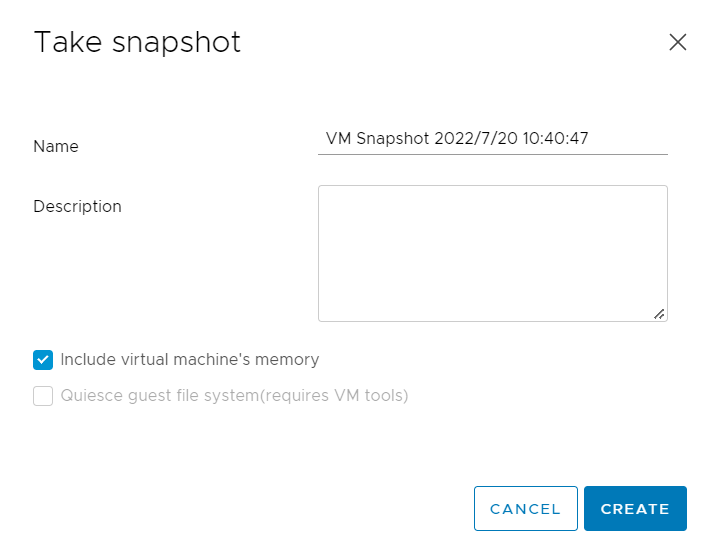
Perlu dicatat bahwa proses quiescing hanya berfungsi ketika VMware Tools aktif. Sistem operasi guest harus memiliki cukup ruang kosong. Jika tidak, proses tersebut mungkin akan gagal. Langkah-langkah di atas membuat snapshot dengan keadaan yang jelas. Snapshot tersebut kemudian dapat digunakan untuk cadangan atau kloning.
Cara mengatasi kegagalan Snapshot Quiesced?
Ter kadang, snapshot quiesced gagal. Kesalahan umum yang muncul adalah:
"Tidak dapat membuat snapshot quiesced karena operasi snapshot melebihi batas waktu penahanan I/O di mesin virtual yang dibekukan."
Kesalahan ini terjadi ketika VM mengalami beban I/O yang tinggi. Data tidak dapat dengan cepat dikirim ke disk. Proses kemudian melebihi batas waktu yang ditentukan. Alasan lain adalah kurangnya ruang kosong pada VM atau datastore. VM harus memiliki cukup ruang untuk file sementara. Kesalahan ini juga dapat terjadi jika VMware Tools atau VSS mengalami masalah.
Berikut adalah beberapa langkah untuk memecahkan masalah:
Periksa Log VM: Tinjau file vmware.log. Cari pesan seperti kegagalan “VssSyncStart”. Ini menunjukkan apakah OS tamu mengalami masalah selama proses quiescing.
Verifikasi VMware Tools: Pastikan VMware Tools terinstal dan terbaru. Tools yang sudah usang dapat menyebabkan kesalahan.
Kurangi Beban I/O: Coba kurangi aktivitas pada VM. Jadwalkan snapshot pada masa aktivitas rendah.
Bebebaskan Ruang: Pastikan kedua VM dan datastore memiliki cukup ruang kosong. Kekurangan ruang menghentikan proses snapshot.
Mulai ulang Tamu: Terkadang memulai ulang secara sederhana dapat memperbaiki masalah. Langkah ini akan mereset status mesin virtual.
Jika kesalahan terus terjadi, administrator dapat mempertimbangkan snapshot yang konsisten saat terjadi crash. Opsi ini melewatkan proses quiescing. Meskipun tidak menjamin konsistensi data, opsi ini mungkin dapat diterima di lingkungan yang tidak kritis. Selalu tinjau strategi cadangan sebelum memilih opsi ini.
Galat umum lainnya berasal dari VSS. Sebagai contoh, sebuah galat dapat menyatakan:
Operasi “'VssSyncStart'” gagal: Kesalahan IDispatch #8449.
Kesalahan ini menunjukkan adanya masalah dengan Volume Shadow Copy Service. Periksa penulis VSS menggunakan perintah vssadmin list writers. Jika ada penulis yang berada dalam keadaan error, selesaikan masalah tersebut terlebih dahulu. Terkadang, agen backup yang terinstal di dalam sistem operasi tamu mengganggu kerja VSS. Dalam kasus seperti ini, instal ulang VMware Tools dan sesuaikan opsi instalasinya.
Cara melindungi VMware dengan Vinchin Backup & Recovery?
Vinchin Backup & Recovery adalah solusi profesional untuk lingkungan virtual seperti VMware, Hyper-V, Proxmox, oVirt, OLVM, XenServer, XCP-ng, dan lainnya. Vinchin dirancang untuk memudahkan perlindungan lingkungan virtual dengan fitur seperti deduplikasi data dan kompresi, pemulihan instan, CBT, dan retensi data, verifikasi data backup. Antarmuka sederhana dan ramah pengguna. Anda dapat mencadangkan VM tanpa perlu menginstal agen pada setiap guest dan langsung menambahkan host vCenter atau ESXi.
Vinchin mendukung opsi quiesce guest file system dan Anda dapat dengan mudah membuat tugas cadangan VMware dengan menggunakannya.
1. Pilih host VMware

2. Pilih penyimpanan cadangan

3. Pilih strategi cadangan dan Anda dapat mengaktifkan Quiesced Snapshot di sini

4. Kirimkan pekerjaan

Vinchin Backup & Recovery dibangun untuk pelanggan global. Produk ini memiliki penilaian tinggi dan ulasan terpercaya. Solusi ini dirancang untuk lingkungan kecil maupun besar. Desainnya yang sederhana membantu mengurangi beban administrasi. Cukup klik tombol untuk mendapatkan uji coba gratis berfitur lengkap selama 60 hari.
Pertanyaan Umum tentang Menenangkan Sistem Berkas Tamu
P1: Apakah menenangkan sistem berkas tamu memastikan konsistensi data penuh?
A1: Ya, itu mencadangkan data yang tertunda ke disk.
P2: Apakah saya dapat membuat snapshot tanpa VMware Tools?
A2: Tidak, VMware Tools diperlukan untuk melakukan quiescing.
P3: Bagaimana cara mengatasi kesalahan I/O tinggi selama quiescing?
A3: Kurangi beban I/O atau jadwalkan cadangan selama aktivitas rendah.
Kesimpulan
Snapshot yang dikvieskan membantu menangkap tampilan yang konsisten dari data mesin virtual. Mereka menggunakan VMware Tools untuk membuang data dan bekerja dengan VSS untuk Windows. I/O tinggi atau ruang kosong yang sedikit dapat menyebabkan kegagalan. Ikuti praktik terbaik dan lakukan pemecahan masalah bila diperlukan. Vinchin Backup & Recovery membuat cadangan dan migrasi mesin virtual menjadi sederhana. Vinchin dipercaya di seluruh dunia. Coba uji coba gratis 60 hari dengan fitur lengkap kami dan klik tombol untuk mengunduh paket instalasi serta menerapkannya dengan mudah.
Bagikan di:






